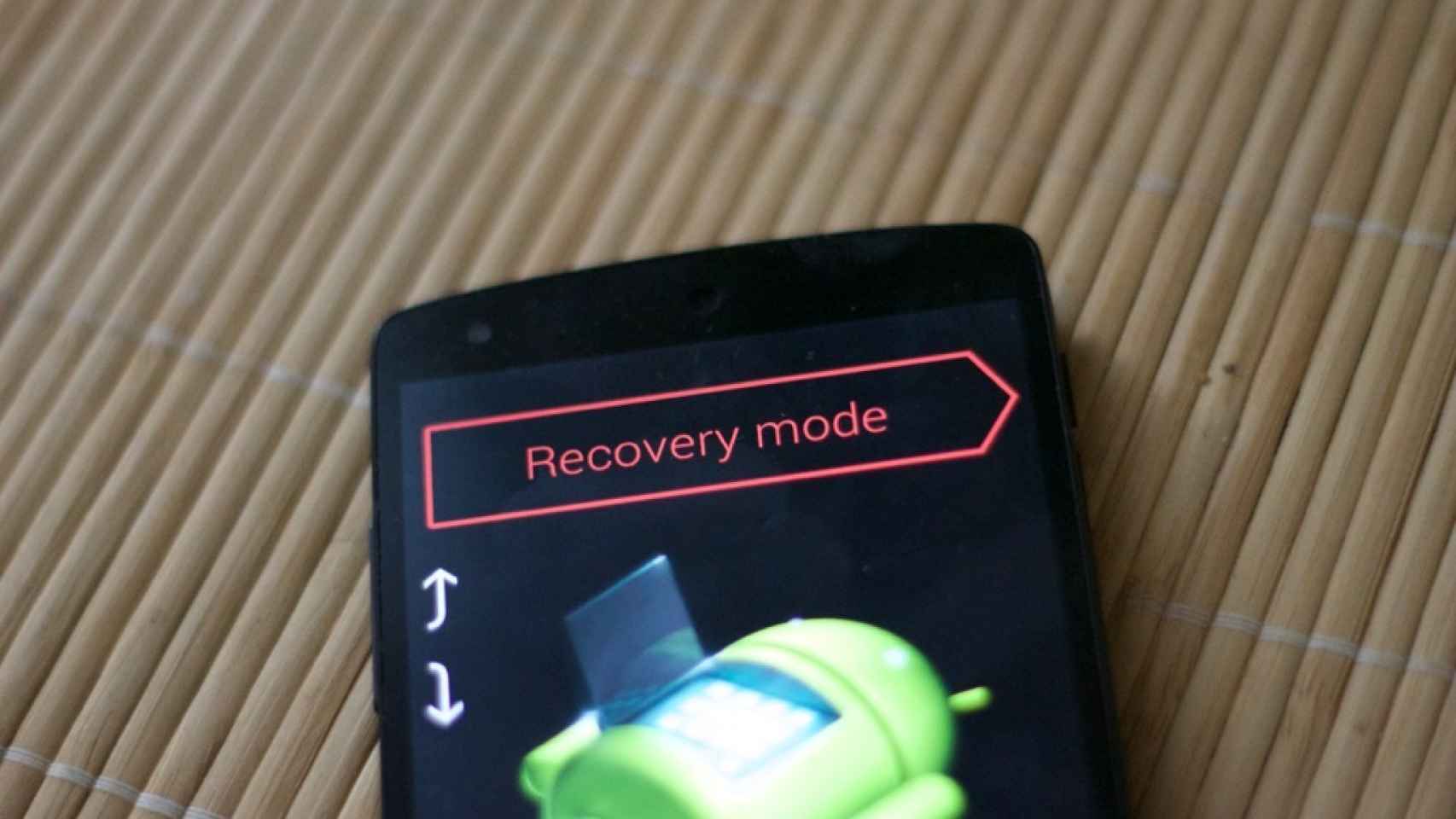Como todo dispositivo electrónico dotado de un software que lo mueva, no estamos exentos de algún percance que nos impida iniciar nuestro dispositivo. Ya sea una mala actualización con una OTA o tocar donde no debíamos. Pero no os preocupéis porque todo esto tiene solución.
Android viene dotado por un menú de arranque de recuperación que nos permite restaurar nuestro móvil a su estado original. Es un proceso muy sencillo que puede parecer algo extraño por las pantallas poco familiares que nos encontraremos en el camino. Pero con este tutorial, tan sólo tendréis que seguir los pasos y habréis recuperado vuestro Android, al que dabais por perdido.
Restaura tu móvil a cómo venía de fábrica
Ni que decir tiene que perderemos todos los datos almacenados en el teléfono o tablet una vez hagamos este proceso. Deja al dispositivo tal y como venía de la caja. Pero mejor eso que tener un pisapapeles muy caro, ¿no?
Para empezar, tendremos que apagar completamente el dispositivo. Tan fácil como dejar pulsado el botón de apagar. Ahora es cuando hay que hacer todo el proceso. Es muy sencillo, que no os asusten las pantallas negras con texto.
Os recordamos que, siguiendo estos pasos, perderéis todos los datos del dispositivo: deberéis tener una copia de seguridad a mano si queréis recuperarlos. El Androide Libre no se responsabiliza de ningún dato que perdáis, así que aseguraros dos veces de que tenéis lo importante guardado.
Procedimiento: Paso por paso
Con el dispositivo Android apagado, mantenemos pulsado la combinación de botones. En la mayoría de los casos suele ser el botón de encendido/apagado + Subir Volumen/Bajar Volumen. En muchos casos, primero hay que acceder al menú «Fastboot» y de aquí acceder al menú de recuperación. Lo más fácil es que hagáis una rápida búsqueda en Google para salir de dudas. Cada fabricante incorpora una combinación distinta.
Una vez hayáis accedido al menú de recuperación, tendréis que moveros hacia donde pone «Wipe data/Factory reset«. Para moverte en este menú hay que hacerlo mediante las teclas de volumen. Una vez estemos situados encima de esta opción, se pulsa el botón de encendido para seleccionarla. Ahora aparecerá una serie de «No» y un «Yes» (o sólo dos opciones, como en mi caso) al que tendremos que ir y seleccionar. Listo, ya nuestro dispositivo se encargará de hacer todo el proceso de restauración y os devolverá al menú de recuperación. Aquí pulsáis en «Reboot now» y recuperación completada.
Resumen
A continuación os dejaremos con un resumen a modo de pasos brevemente explicados para que quede todo aún más claro.
- Apagar completamente el dipositivo
- Acceder al menú de recuperación
- Seleccionar la opción de «Wipe data/Factory reset» (Nos movemos con los botones de volumen y seleccionamos con el botón de bloqueo)
- Seleccionamos la opción «Yes» (Igual que hicimos antes)
- Esperamos a que haga el proceso
- Seleccionamos «Reboot Now»
- Listo
Como veréis, es un proceso muy sencillo que puede parecer laborioso a simple vista por la interfaz por la que tenemos que movernos. Pero nada más lejos de la realidad. Es un proceso fácil de hacer y que son unos pocos pasos a seguir.
Extra: Como restaurar de fábrica si el dispositivo enciende
El proceso anteriormente explicado es para casos donde el dispositivo no enciende bajo ningún concepto. Pero si lo que ocurre es que hay ciertos problemas en el software que hace que vaya lento y queremos corregirlo restaurando a cómo lo teníamos de fábrica, se puede hacer de una manera más fácil aún.
Para ello tendremos que ir a Ajustes y buscar el apartado «Copia de seguridad». Decir que en cada dispositivo puede ser distinto el nombre pero, por lo general, todos tienen uno parecido. Aquí nos vamos al final del todo y aparecerá algo como «Restaurar datos de fábrica». Entramos y aquí nos aparecerá todas las cuentas que se borrarán en el proceso, y si queremos también formatear la tarjeta microSD. Le damos a aceptar y el dispositivo se encargará de hacer todo.
De cualquiera de los dos modos es posible restaurar de fábrica tu Android. Como veréis, es muy fácil el proceso.
¿Cuál de los dos métodos habéis usado más?